Registrazione dei pulsanti output [Cartella]
Specificare la cartella che agisce da cartella di destinazione per i documenti da diffondere nel pulsante output [Cartella].
Per specificare la cartella di destinazione, seguire una delle procedure di seguito per registrare un pulsante di output [Cartella] sulla barra di output della schermata di Desktop Browser.
|
NOTA
|
|
Eventualmente è possibile modificare le impostazioni e le impostazioni di visualizzazione del pulsante output [Cartella].
È possibile registrare più pulsanti output [Cartella].
|
Registrazione dei pulsanti output [Cartella] utilizzando l'operazione di trascinamento
È possibile registrare un pulsante output [Cartella] sulla barra di output mediante trascinamento. Tuttavia, registrandolo mediante trascinamento, non è possibile configurare le impostazioni avanzate in fase di registrazione. Se sono necessarie le impostazioni avanzate, vedere di seguito.
|
NOTA
|
|
Se si registra un pulsante output [Cartella] mediante trascinamento, la funzione [Operazioni sui documenti] viene impostata su [Sposta] in [Impostazioni cartella].
|
1.
Trascinare le seguenti icone sulla barra di output della schermata Desktop Browser.
L'icona per la cartella di destinazione creata nella cartella condivisa
L'icona del file di collegamento (*.lnk) associata alla cartella di destinazione creata in una cartella condivisa
Il pulsante output [Cartella] viene registrato sulla barra di output.
|
NOTA
|
|
Non è possibile registrare le cartelle di destinazione del Vassoio personale nello stesso Desktop nel pulsante output [Cartella].
È possibile registrare la cartella condivisa che altri utenti non hanno specificato come cartella di destinazione per il Vassoio personale, ma non è possibile diffondere documenti. Dopo avere registrato la cartella, specificandola come cartella di destinazione per il Vassoio personale è possibile diffondere documenti.
I pulsanti output [Cartella] possono anche essere visualizzati sulla barra multifunzione o sulla barra degli strumenti. Per informazioni sulla visualizzazione, vedere la seguente sezione.
|
Registrazione di un pulsante output [Cartella] mediante la configurazione delle impostazioni avanzate
1.
Selezionare il menu [File] > [Strumenti] > [Crea pulsante barra output] > [Cartella].
Oppure, fare clic con il pulsante destro del mouse sulla barra di output e selezionare [Crea] > [Cartella].
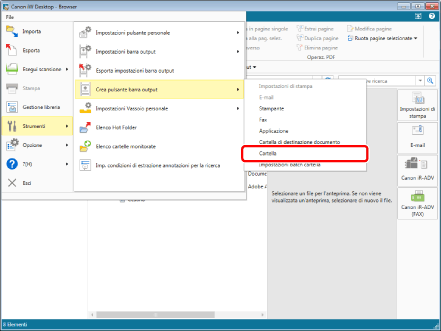
Viene visualizzato [Impostazioni cartella].
2.
In [Impostazioni cartella], specificare la cartella di destinazione da registrare sulla barra di output.
Per ulteriori informazioni sulle impostazioni avanzate dei pulsanti output [Cartella], vedere la seguente sezione.
3.
Fare clic su [OK].
Il pulsante output [Cartella] viene registrato sulla barra di output.
|
NOTA
|
|
I pulsanti output [Cartella] registrati sulla barra di output possono anche essere visualizzati sulla barra multifunzione o sulla barra degli strumenti. Per maggiori informazioni sulla visualizzazione, vedere la seguente sezione.
|
Registrazione di più pulsanti output [Cartella] contemporaneamente
|
NOTA
|
|
Quando si registra un pulsante output [Cartella] sulla barra di output selezionando [Impostazioni batch cartella], non è possibile configurare le impostazioni dettagliate. Se è necessaria la configurazione delle impostazioni avanzate, vedere di seguito.
|
1.
Selezionare il menu [File] > [Strumenti] > [Crea pulsante barra output] > [Impostazioni batch cartella].
Oppure, fare clic con il pulsante destro del mouse sulla barra di output e selezionare [Crea] > [Impostazioni batch cartella].
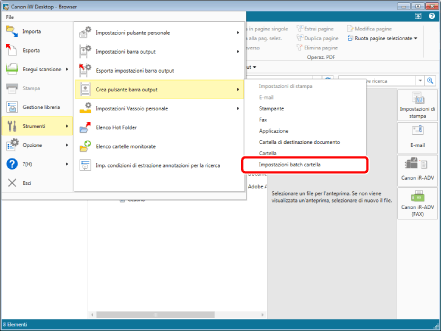
Viene visualizzato [Impostazioni batch cartella].
2.
Immettere in [Percorso cartella condivisa] il percorso della cartella in cui verrà salvata la cartella di destinazione.
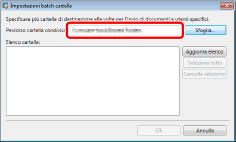
|
NOTA
|
|
È inoltre possibile specificare la cartella in cui memorizzare la cartella di destinazione facendo clic su [Sfoglia].
|
3.
Fare clic su [Aggiorna elenco].
Viene visualizzata la cartella di destinazione specificata nella cartella condivisa.
|
NOTA
|
|
La cartella di destinazione già registrata nella barra di output non viene visualizzata.
|
4.
Selezionare la cartella di destinazione da registrare nel pulsante output [Cartella].
|
NOTA
|
|
Facendo clic su [Seleziona tutto], vengono selezionate tutte le cartelle visualizzate.
Facendo clic su [Cancella selezione], vengono deselezionate tutte le caselle delle cartelle.
|
5.
Fare clic su [OK].
I pulsanti output [Cartella] selezionati vengono aggiunti in fondo alla barra di output in ordine.
|
NOTA
|
|
I pulsanti output [Cartella] registrati sulla barra di output possono anche essere visualizzati sulla barra multifunzione o sulla barra degli strumenti.
|